
Inspirat din Windows Phone 7 Metro UI,Ecranul de blocare Windows 8 este optimizat atât pentru tabletele cât și pentru utilizatorii de PC-uri. Noul ecran de blocare include două componente principale; imaginea ecranului de blocare cu pictograme dinamice ale bateriei și rețelei și ecusoane de mesaj de stare a aplicației și ecran de conectare pentru a introduce parola pentru a vă conecta la Windows 8. Un alt aspect demn de remarcat al ecranului de blocare Windows este acela că permite aplicațiilor să afișeze notificări legate de diferitele lor sarcini și funcții. Funcția de notificare este foarte configurabilă; puteți fie toate aplicațiile acceptate pentru a trimite notificări pe ecranul de blocare sau alegeți manual aplicațiile din lista de aplicații.
Acest ghid este o parte a seriei noastre privind acoperirea detaliată a funcțiilor și îmbunătățirilor noi ale Windows 8.
- Cum se instalează Windows 8 pe VirtualBox
- Ce este nou în desktopul Windows 8, începeți căutarea și începe meniul
- Ghidul complet pentru Windows 8 Explorer, instrumente și opțiuni pentru panglici noi
- Ghidul complet pentru Windows 8 Task Manager, noi funcții și opțiuni
- Setări PC Windows 8 [Ghid complet]
- Cum să actualizați sau să vă resetați computerul Windows 8 [Ghid complet]
- Totul despre Windows 8 Colectare nume de fișier și casetă de dialog Copiere / mutare
- Ghidul complet pentru meniul de pornire Windows 8
- Sincronizați Setările utilizatorului cu Windows 8 între PC-uri și tablete prin Windows Live ID
- Prezentare rapidă a ecranului de blocare Windows (vizualizare în prezent)
- Ghidul complet pentru Windows 8 Backup Istoric fișiere
Caracteristici și opțiuni ale ecranului de blocare
Personalizările legate de Lock Screen pot fiefectuat de la Panoul de control al metroului; vă permite să comutați între imaginile implicite pe ecranul de blocare, să alegeți fundalul din directorul local și să selectați orice aplicație terță parte pentru a trimite notificări la ecranul de blocare.
Pentru a schimba imaginea implicită a ecranului de blocare și pentru a selecta notificările pentru aplicații, deschideți panoul de control Metro din meniul Start fereastră și selectați Personalizare.
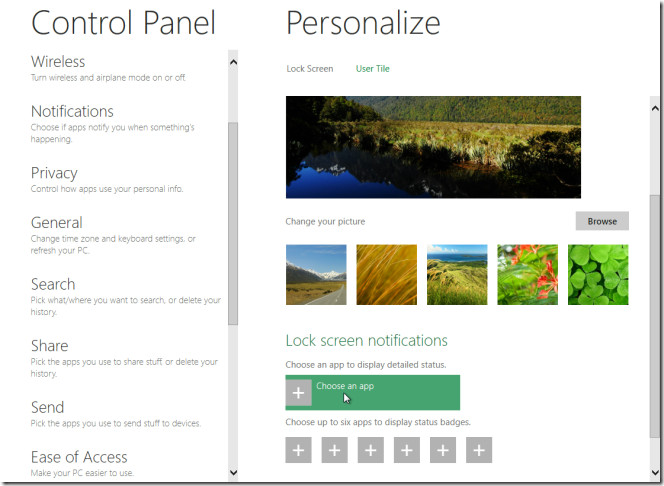
Acum faceți clic pe legătura Blocare ecran pentru a vedea și comutaîntre imaginile din ecranul de blocare implicit. Când selectați o imagine, aceasta va înlocui rapid fundalul ecranului de blocare implicit. Cu toate acestea, pentru a alege o imagine din directoarele locale, faceți clic pe Parcurgere pentru a selecta orice imagine din hard disk. Sub Blocați notificările pe ecran, puteți alege aplicația pentru afișarea notificărilor. Puteți permite până la 6 aplicații să afișeze insigna de stare pe ecranul de blocare.
Ecran de blocare a imaginii cu parolă
Windows 8 a fost proiectat atât pentru PC-uri cât și pentru PC-uritablete. În afară de opțiunile ecranului de blocare bazat pe text, acesta include două noi modalități de conectare la Windows din interfața cu ecran tactil. Aceste tipuri de ecran de blocare includ autentificarea codului PIN și conectarea bazată pe gesturi Picture.
Utilizarea ecranului de blocare bazat pe gesturi de imagineopțiune, puteți include cu ușurință orice imagine pe ecranul de blocare bazat pe text, care necesită introducerea parolei contului Windows Live, parola contului local sau cod PIN. Pentru a configura un ecran de blocare bazat pe un gest de imagine, deschideți ferestrele Utilizatorilor din Panoul de control Metro și din fereastra principală, faceți clic pe Creați o parolă pentru imagine.
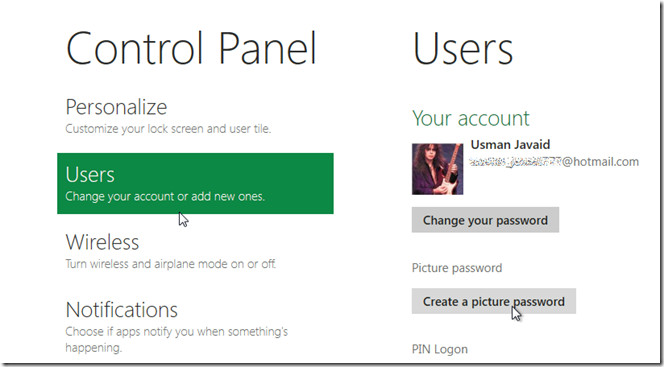
În primul pas, introduceți Windows Live sau parola contului local pentru a continua. Odată terminat, faceți clic pe Alegeți imaginea pentru a crea o parolă pentru imagine.
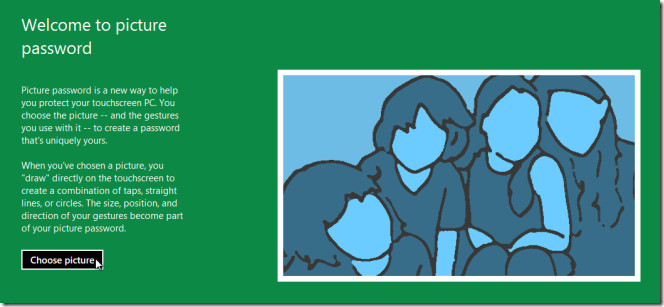
Acum alegeți imaginea pe care doriți să o setați ca ecran de blocare din locația locală. Odată selectat, faceți clic pe OK, urmată de Folosiți această imagine.
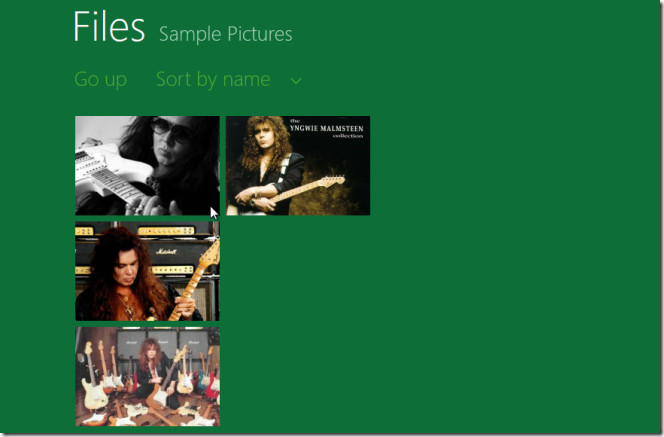
Următorul pas este crearea de gesturi careva acționa ca parolă. Vă permite să desenați 3 gesturi în orice formă și combinație dorită, de exemplu, linii drepte, cercuri, apăsări etc. Este recomandat să vă amintiți fiecare atribut al gestului, inclusiv dimensiunea, poziția pe imagine și direcția, ca combinație a acestor atribute. va deveni partea de parolă a imaginii. După ce ați terminat de desenat gesturile, atrageți-le din nou pe poza selectată și faceți clic pe OK pentru a configura în final ecranul de blocare a parolei.
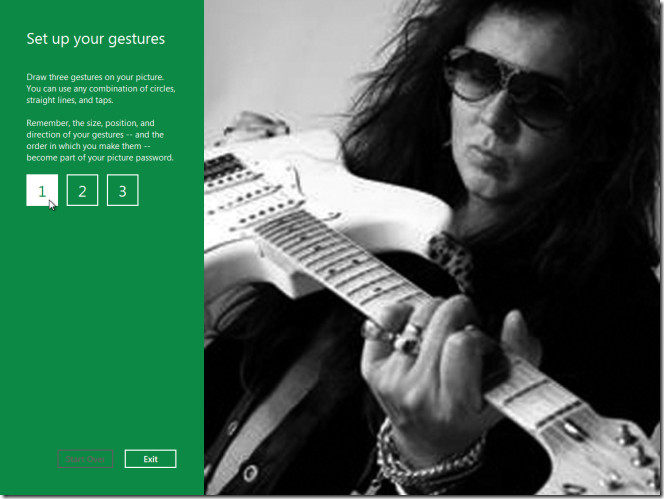
Pe ecranul de blocare veți vedea o opțiune de autentificare, introducând parola imaginii. Selectați opțiunea respectivă și trageți gesturile corecte pe imagine pentru a vă conecta la Windows.
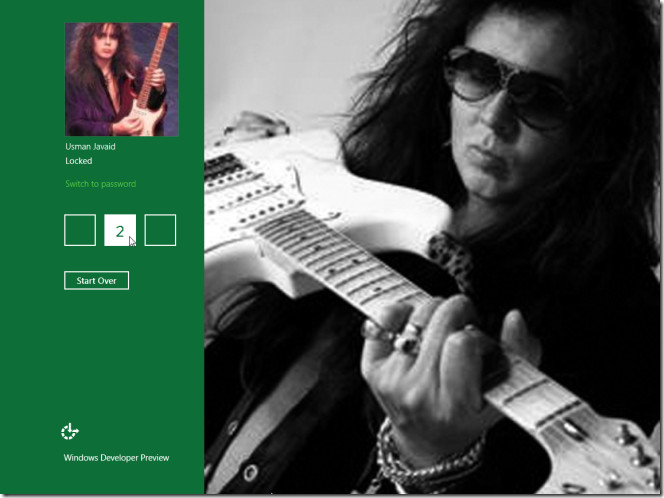
Windows 8 Lock Screen aduce aspectul esteticEcranul de blocare atractiv al Windows Phone 7 împreună cu caracteristici utile atât pentru utilizatorii de PC-uri cât și pentru tablete, cum ar fi parola de imagine, notificarea aplicației și ecusonul de stare.













Comentarii